- Game launchers er programvareverktøy for spill du kan bruke til å organisere biblioteket ditt med spill, nedlasting og se kunstverk, sjekk ut informasjon som utgivelsesår, og start raskt spill fra en enkelt applikasjon.
- De beste spillstarterne har spesielle funksjoner for å optimalisere Windows-PCen din for spill. For eksempel har Razor Cortex en Game Boosting modus som slår av ubrukte prosesser for å frigjøre CPU og RAM.
- Hvis du trenger ekstra hjelp til å optimalisere PCen din for spill, bruk spill booster programvare!
- Besøk vår Spillprogramvare knutepunkt for å sjekke ut flere kule guider!

- CPU, RAM og nettverksbegrenser med hot tab killer
- Integrert med Twitch, Discord, Instagram, Twitter og Messengers direkte
- Innebygd lydkontroll og tilpasset musikk
- Egendefinerte fargetemaer av Razer Chroma og tving mørke sider
- Gratis VPN og annonseblokkering
- Last ned Opera GX
De med omfattende Windows-spillbiblioteker kan ikke alltid organisere dem effektivt. Damp, GOG og Origin er noen av de digitale spilldistributørene med klientprogramvare du trenger å starte før du åpner spill.
Dermed må du vanligvis starte flere spillklienter hver for seg for å starte spill. Som sådan har noen programvareutviklere nå utviklet spillstartere som du kan organisere Windows-spillene dine innenfor et enkelt bibliotek mer effektivt.
Game launcher-programvaren lar deg organisere alle dine spill fra separate digitale distributører og Windows-mapper i en enkelt pakke.
Da kan du raskt åpne alle dine spill rett fra programstarterprogramvaren uten å blande gjennom utallige undermapper.
Spillstartere er et spillekvivalent til Google Picasa, som importerer og organiserer bilder på harddisken din, slik at du raskt kan finne og redigere dem i et enkelt program.
Programmene har vanligvis tilpassbare grensesnitt, søkeverktøy og noen inkluderer også ekstra alternativer og innstillinger for å optimalisere spillsystemet ditt.
Hva er de 5 beste lanseringene for Windows PC?
1. Photon Game Manager
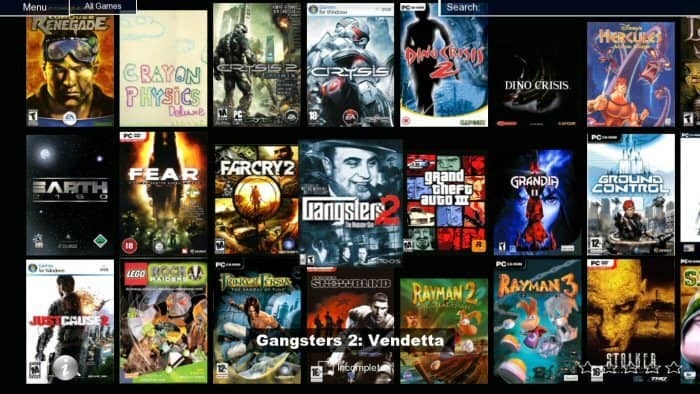
Photon Game Manager har et iøynefallende UI-design som du kan vise frem spillsamling. V4-versjonen er kompatibel med Windows (XP og nyere) og Linux plattformer.
Dette er ikke akkurat freeware-programvare, men du kan prøve demoen med en database med fem spill ved å trykke på Last ned for Windows knappen på denne websiden.
For større spillbiblioteker trenger du programvarens lisensnøkkel på $ 15. De tidligere V2- og V3-versjonene av programmet er imidlertid fritt tilgjengelig uten begrensninger.
Det beste med Photon Game Manager er et UI-design som kan sammenlignes med mediasenterprogramvare. Den har tilpassbare fullskjerm- og vindusgrensesnitt for å vise frem spill med.
Programmet har innebygd støtte for online databaser, slik at du kan inkludere boksekunst, bannere og ekstra spilldetaljer i Photon-spillbiblioteket.
Programvaren støtter emulatorer, slik at du også kan lansere retro-spill rett fra Photon. Ved hjelp av dette verktøyet kan du bla gjennom spillbibliotekene dine ved å bruke sorterings- og filteralternativer.
I tillegg kan du bruke programvaren med kontrollere, joysticks, tastaturer, og berøringsskjerminngangsenheter.
⇒ Last ned Photon Game Manager
Leter du etter en fantastisk kontroller for å øke spillet ditt? Ta en titt på denne artikkelen for å finne de beste valgene våre.
2. LaunchBox
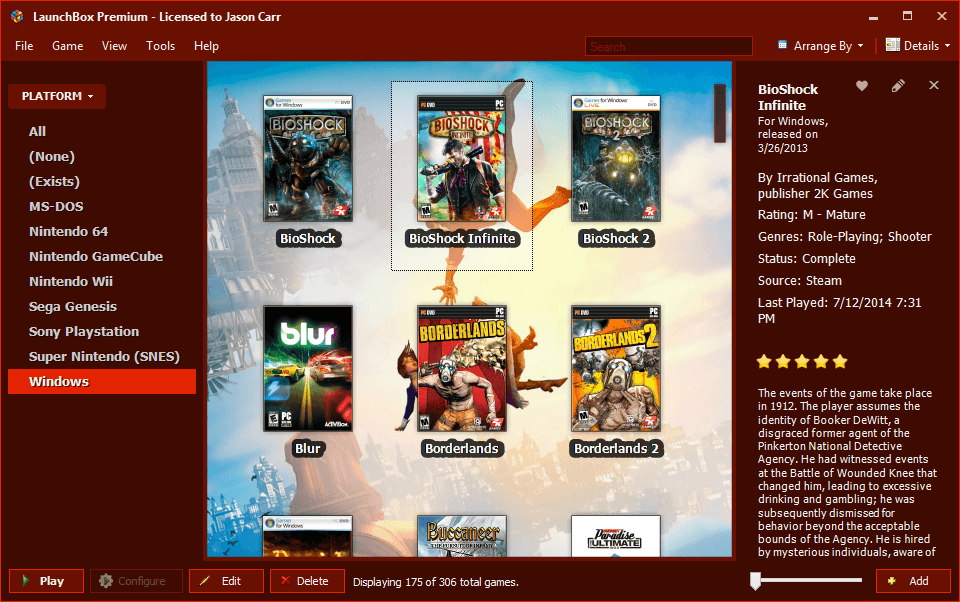
LaunchBox var opprinnelig en frontend for DOSbox, men utvikleren utvidet programvaren til å støtte PC-spill og en en rekke emulatorer.
Denne programvaren er kompatibel med Windows-plattformer fra Vista på, og utgiveren antyder at det også kan være fremtidige Mac- og Linux-versjoner. LaunchBox har en freeware- og Premium-versjon med ekstra tilpasningsalternativer og en Big Box-modus.
Premium-versjonen av programvaren selges for øyeblikket til $ 20.
LaunchBox kan sammenlignes med Photon Game Manager, da det gjør det mulig for brukere å sette opp visuelt tiltalende spilldatabaser.
Programvaren er samarbeidet med EmuMovies, slik at du raskt kan legge til tilknyttet boks, fan art, logoer, skjermbilder og videoer i spilldatabasen din. LaunchBox vil også finne alle tilknyttede metadata for tittel, sjanger, utgivelse, plattform osv.
I Premium-versjonen kan brukerne tilpasse vinduet fargetemaer og skrifttyper og sette opp egendefinerte felt og filtre. Den inkluderer også Big Box Mode som gir en hjemmekinovisning av databasen din med spillvideoer inkludert.
⇒ Last ned LaunchBox
Fyll opp spillbiblioteket ditt med disse fantastiske spilltitlene, og ikke bekymre deg for å kjede deg igjen!
3. Spille rom
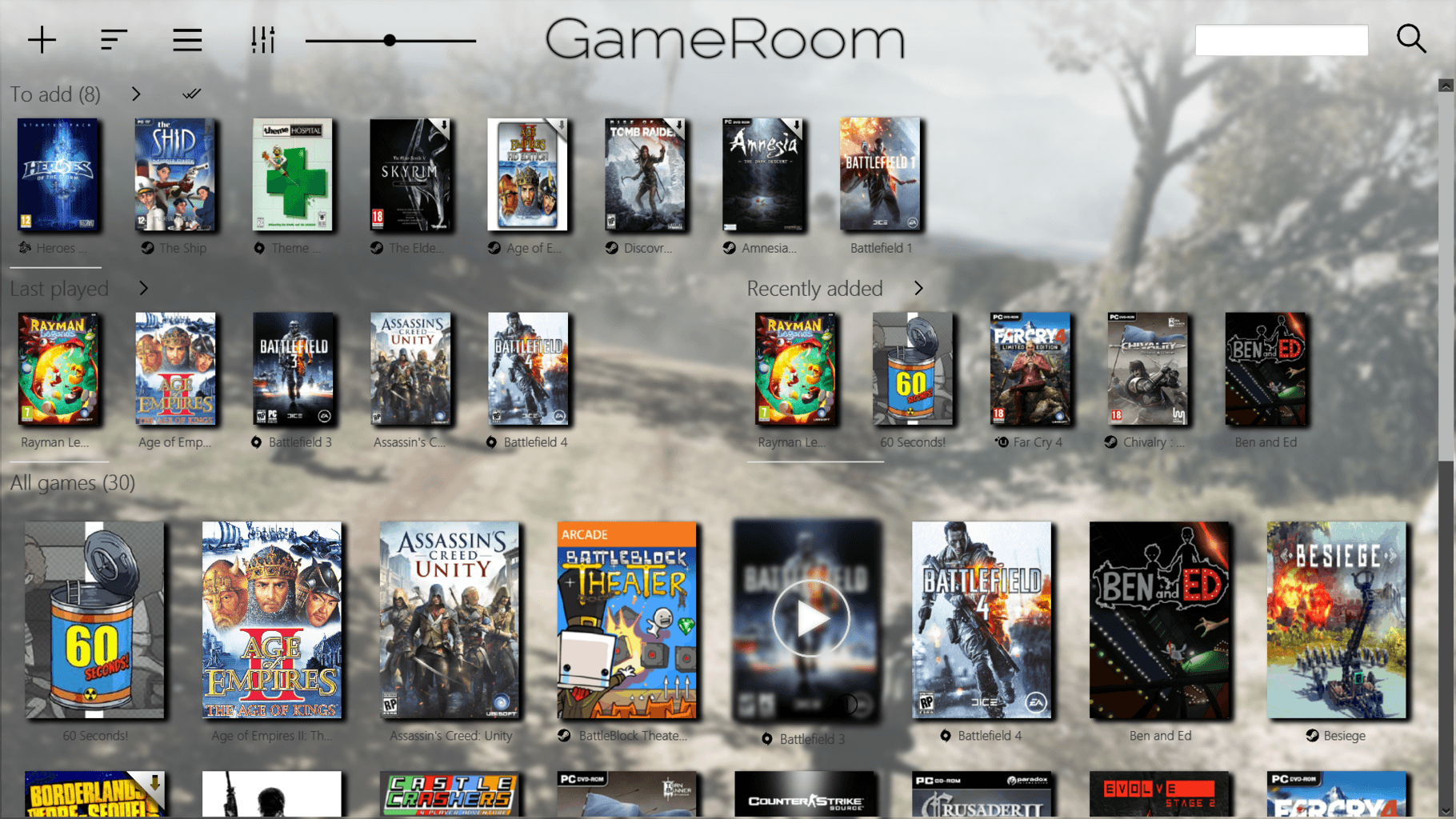
Spille rom er et annet program som gir en elegant skjerm for Windows-spillbiblioteket ditt og støtter forskjellige digitale distributører. Det er et gratisprogram som kjører på Windows 7, 8 og 10 plattformer.
GameRoom støtter Steam, Origin, Battle.net, Uplay og Origin digitale distributører og skanner og importerer automatisk spill fra disse bibliotekene. Brukere kan også importere hvilken som helst spiltittel manuelt.
Du kan konfigurere programmet slik at det blir igjen Steam- eller Origin-spill fra GameRoom-biblioteket. IGDB gir automatisk bakgrunnsbakgrunn, omslagsbilder og tilleggsdetaljer for spill.
Når du har konfigurert databasen, kan du sortere og gruppere spill i henhold til titler, utgivelsesdatoer, rangeringer, sjanger, serier osv.
Dette programmet har også noen nyttige alternativer i vinduet Innstillinger hvor du kan administrere skanninger, konfigurere snarveier, velg en primær spillmappe for å skanne etter nye oppføringer og tilpasse GameRoom tema.
⇒ Last ned GameRoom
Du trenger en kraftig PC for å kjøre de nyeste titlene. Ta en titt på denne listen med de beste bærbare datamaskiner for spill tilgjengelig i dag.
4. Spill-PC
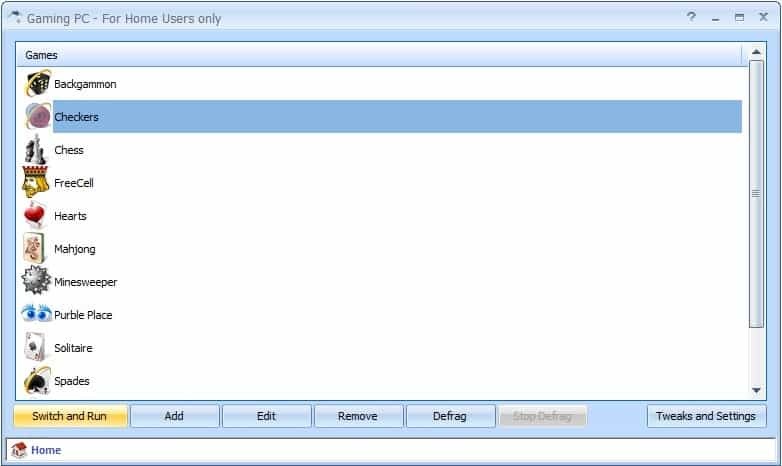
Spill-PC er et freeware-program som gjør det mulig for brukere å starte og øke spill før du åpner dem. Programmet er ikke helt det samme som LaunchBox og Photon, da det ikke har et skinnende UI-design å organisere spillbiblioteker med.
Det krever bare 1,5 megabyte HDD-lagring og er kompatibel med Windows-plattformer fra XP til 10.
Utvikleren hadde ikke til hensikt å gjøre Gaming PC til et spilldatabaseverktøy. Dermed skanner den ikke automatisk for Steam-, Origin- eller Uplay-spill.
I stedet er det avhengig av at brukere manuelt legger til et hvilket som helst antall spill til programvarens spilleliste hvorfra de deretter kan starte titlene. Spillelisten inneholder ikke bakgrunnsbilde, rammekunst, spilldetaljer, bannere eller annet enn ikoner.
Gaming PC gjør det imidlertid mulig for brukerne å velge prosesser og bakgrunnstjenester for å stoppe før de åpner en spill. Dermed gjør dette deg i stand til raskt å frigjøre litt RAM.
Og etter å ha lukket spill, kan du gjenopprette alle lukkede prosesser og bakgrunnstjenester. Videre kan du også defragmentere spillmappene; programvaren inkluderer tilpassbare defrag-innstillinger for det.
Så selv om Gaming PC kan virke som en ganske grunnleggende spillstarter, har den fortsatt noen nyttige systemoptimaliseringsalternativer.
⇒ Last ned spill-PC
Vil du forbedre spillopplevelsen din? Ta en titt på denne guiden for å finne ut hvordan du kan gjøre PCen raskere i spill.
5. Razer Cortex

Razer er først og fremst et maskinvareselskap som lager en splash i programvare med Razer Cortex. Dette er en alt-i-ett-pakke som du kan organisere og starte spill, optimalisere dem, ta opp video, sikkerhetskopiere lagret spill, og mer.
Selv om programvaren har forskjellige alternativer og verktøy, er det fortsatt freeware du kan legge til Windows 10, 8.1, 8 eller 7.
Razer Cortex skanner automatisk etter støttet spill, inkludert de fra digitale distributører. Du kan også legge til titler manuelt. Denne programvaren inkluderer boksomslag og ekstra detaljer for spill.
Programmet har en Game Boosting-modus som midlertidig slår av bakgrunnsprosesser for en spill når du trykker på en hurtigtast for aktivering.
Brukere kan velge flere systemoptimaliseringsalternativer med Tweak-verktøyet og defragmentere spillmapper med en Defrag verktøy. Du kan også sikkerhetskopiere lagrede spill, mods og tillegg til skylagring med Save Game Manager.
I tillegg kan programvaren skryte videoopptak og skjermbildeverktøy for spill som du kan vise frem spillopptak eller høy score. Så Razer Cortex har ganske mange ekstra verktøy og alternativer som ikke er inkludert i alternativ programvare for spillstarter.
⇒ Last ned Razer Cortex
Skryt med de siste spillprestasjonene dine! Her er de beste verktøyene for å spille inn spill!
Konklusjon
Dette er de 5 programmene du kan organisere, optimalisere og starte spill med.
I det minste vil de gi deg en rask startplate for å åpne alle dine spill med. Noen av spillstarterne inkluderer også ekstra systemalternativer og verktøy du kan optimaliser spill.
Hvis du har flere spørsmål, er du velkommen til å komme til kommentarfeltet nedenfor.
ofte stilte spørsmål
Razer Cortex har en Game Boosting modus for å forbedre datamaskinens ytelse mens du spiller. Men de fleste spillstartere er strengt designet for å organisere et spillbibliotek, vise informasjon og starte spill. Sjekk ut vår tips for å forbedre Windows 10-ytelsen mens du spiller spill.
